Resumo da IA
Você gostaria de receber notificações por SMS sempre que seu site não conseguir enviar e-mails? Com a integração do Twilio, os alertas de e-mail podem ser enviados do seu site para qualquer dispositivo móvel. Os alertas por SMS são enviados por meio do seu número de telefone Twilio.
Este tutorial mostrará a você como configurar alertas de SMS via Twilio no WP Mail SMTP.
- Como acessar a página de alertas por e-mail
- Criação de um número de telefone Twilio
- Perguntas frequentes
Antes de começar, primeiro você precisa ter certeza de que o WP Mail SMTP está instalado e ativado no seu site WordPress e que você verificou sua licença.
Como acessar a página de alertas por e-mail
Para começar a configurar alertas de e-mail no painel do WordPress, vá para WP Mail SMTP " Settings e clique na guia Alerts (Alertas ).

Uma vez aqui, role para baixo até a seção SMS via Twilio. Para configurar a integração com o Twilio, certifique-se de que a opção SMS via Twilio Alerts esteja ativada.
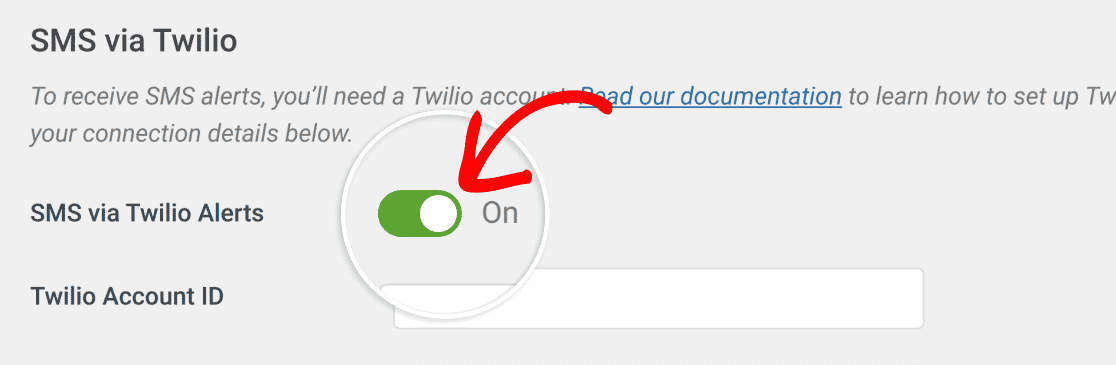
Observação: devido aos limites de caracteres do SMS, essa integração de serviços não pode fornecer detalhes extensos. Em vez disso, a mensagem recebida incluirá o título e o número do registro correspondente ao erro que acionou o alerta.
Você pode deixar essa guia do navegador aberta, pois voltaremos a ela mais tarde.
Criação de um número de telefone Twilio
Se você ainda não tiver um número de telefone Twilio, precisará criar um. Para fazer isso, faça login na sua conta Twilio e clique no botão Obter um número de telefone Twilio.
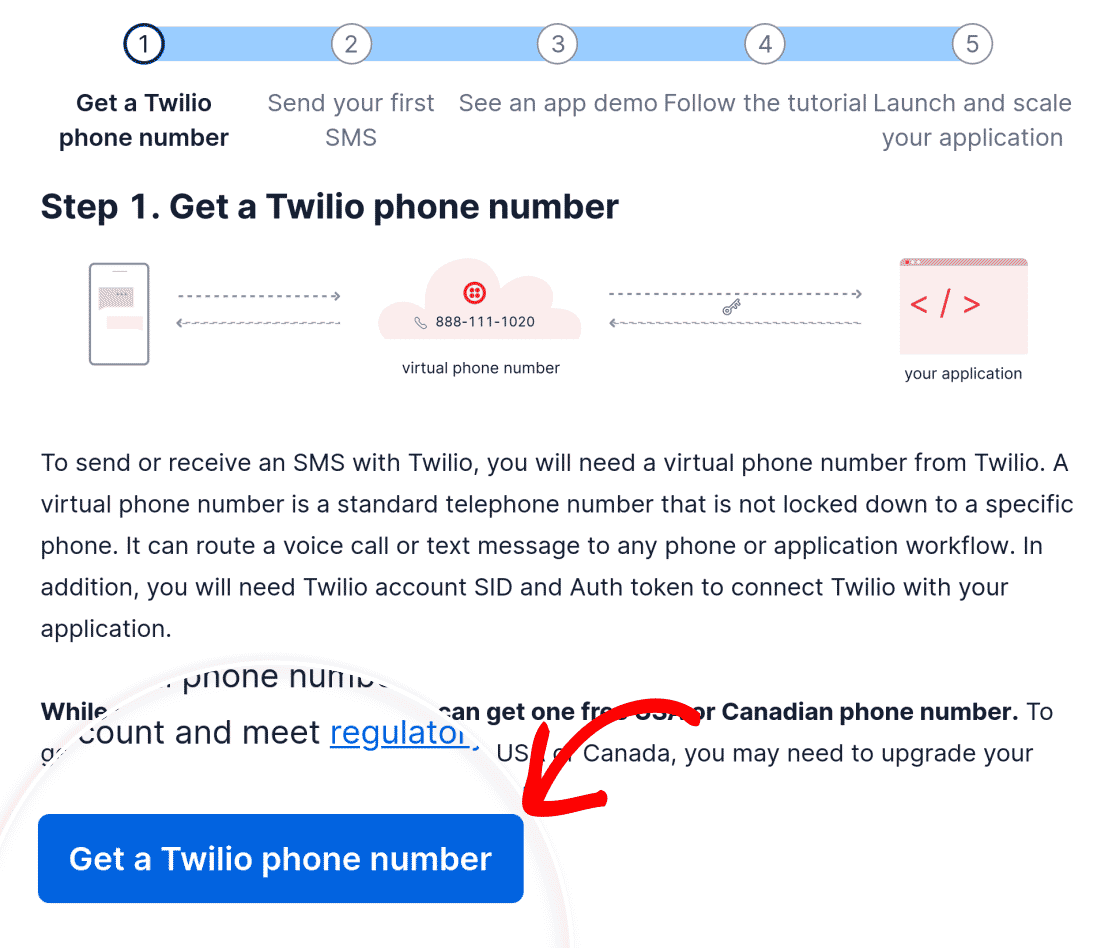
Depois que o número for gerado com sucesso, você estará pronto para continuar a configurar a integração do Twilio em seu site.
Primeiro, copie o SID da sua conta do console do Twilio.
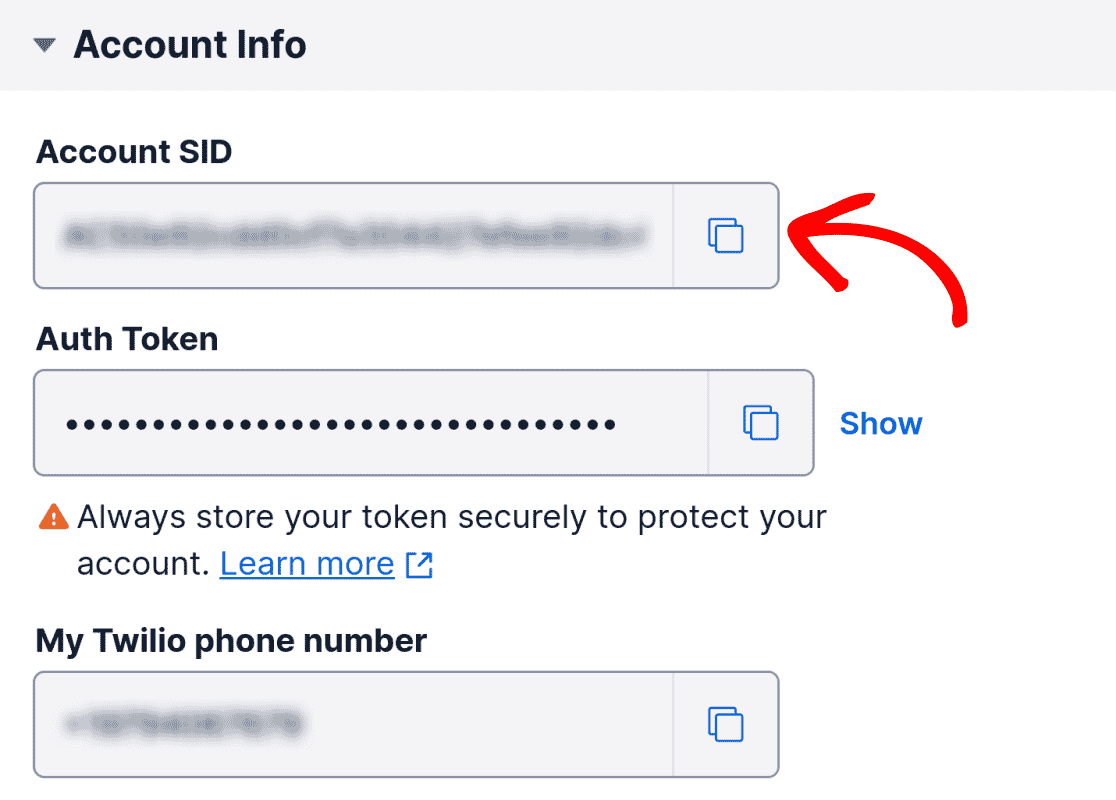
Em seguida, cole o SID da conta no campo ID da conta do Twilio no WP Mail SMTP.
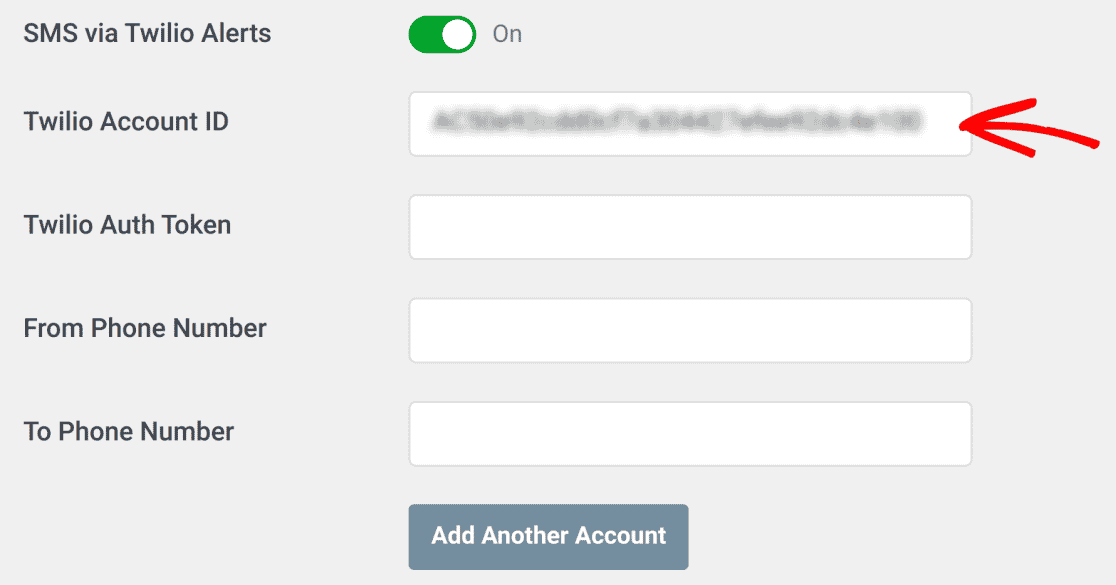
Você também precisará copiar o token de autenticação do console do Twilio.
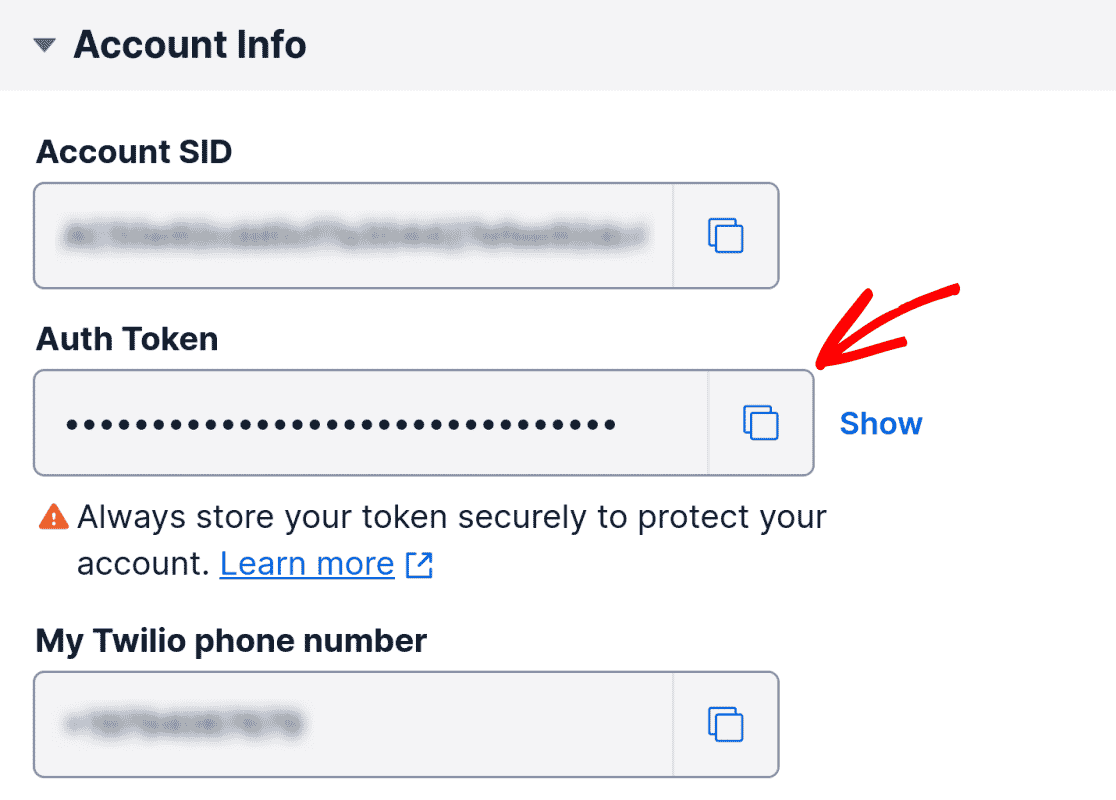
Em seguida, cole o token de autenticação no campo Twilio Auth Token no WP Mail SMTP.
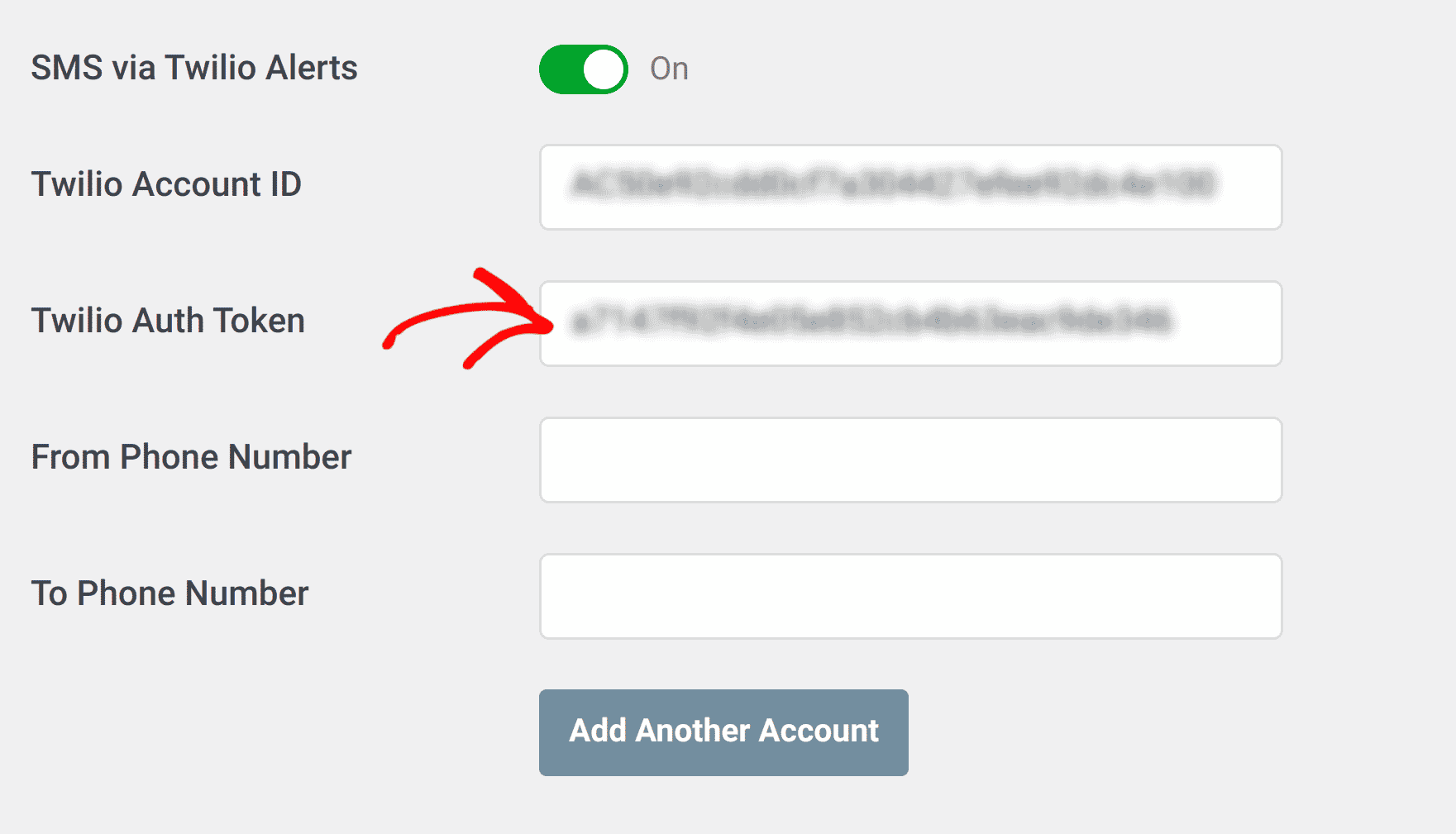
Agora, copie seu número de telefone Twilio do console Twilio.
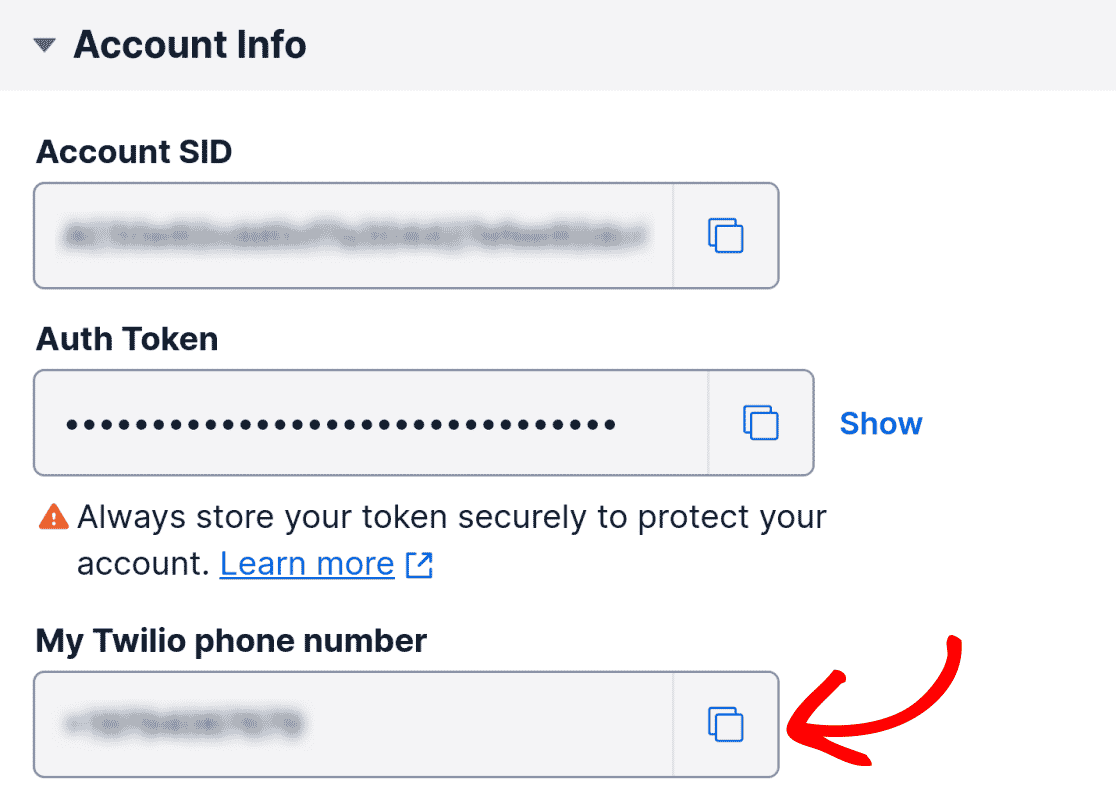
Nas configurações de Alertas no WP Mail SMTP, cole seu número de telefone do Twilio no campo From Phone Number.
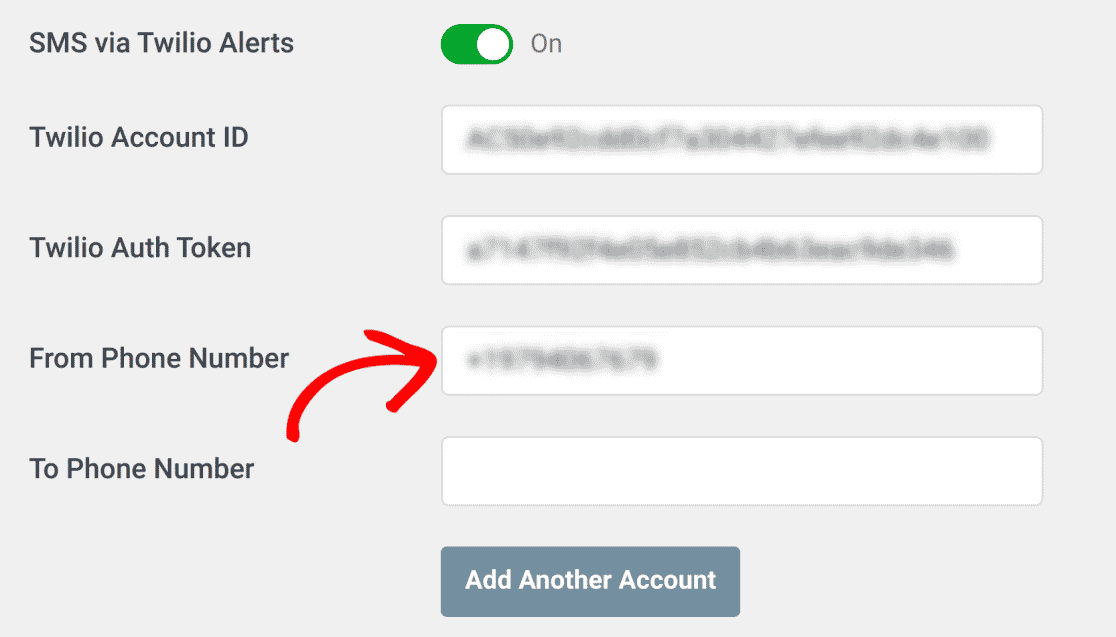
Por fim, adicione o número de telefone que receberá os alertas no campo To Phone Number.
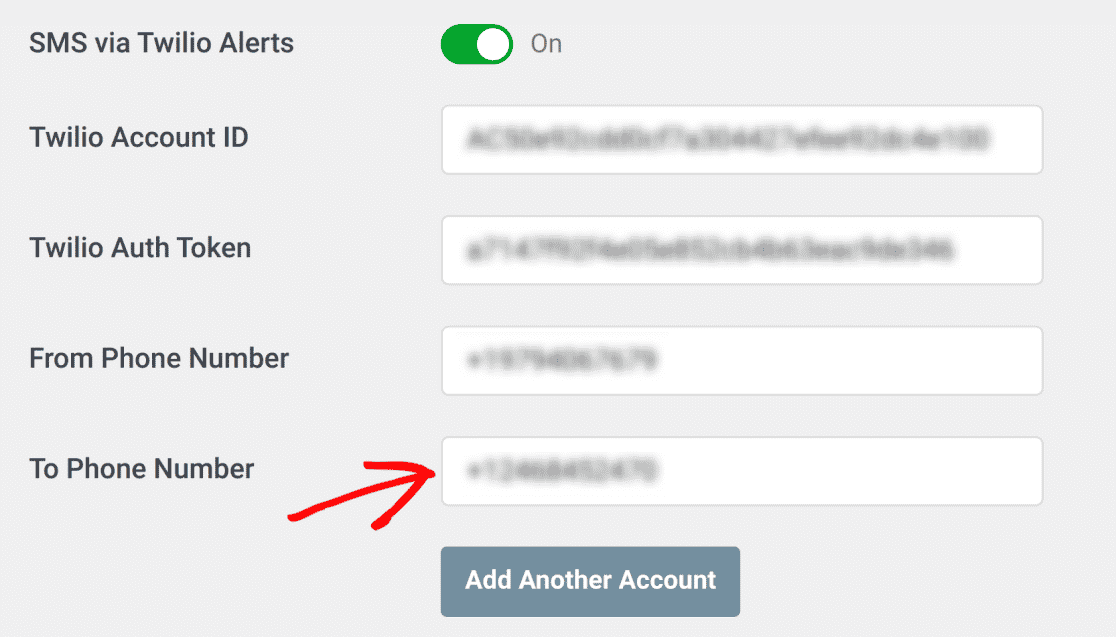
Agora você pode continuar a configurar outras integrações ou salvar suas configurações. Para salvar suas configurações, role a tela para baixo e clique no botão Save Settings (Salvar configurações).

Observação: se você não estiver recebendo alertas de SMS do Twilio depois de seguir o processo de configuração, consulte nossa seção de perguntas frequentes para ajudá-lo a seguir o caminho certo.
Perguntas frequentes
Abaixo, respondemos a algumas das principais perguntas sobre a configuração de notificações por SMS via Twilio para e-mails com falha no WP Mail SMTP.
Por que não consigo receber alertas de SMS da Twilio?
Se você não estiver recebendo alertas do Twilio, primeiro verifique se o seu número de telefone do Twilio está ativo. Para fazer isso, vá para Números de telefone " Gerenciar " Números ativos no console do Twilio.
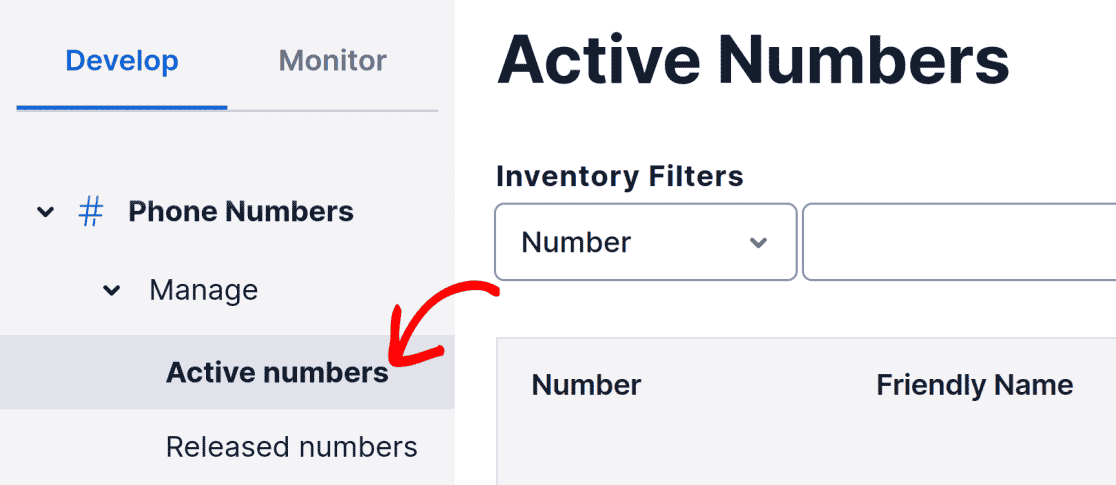
Você deverá ver pelo menos um número listado na lista Números ativos.
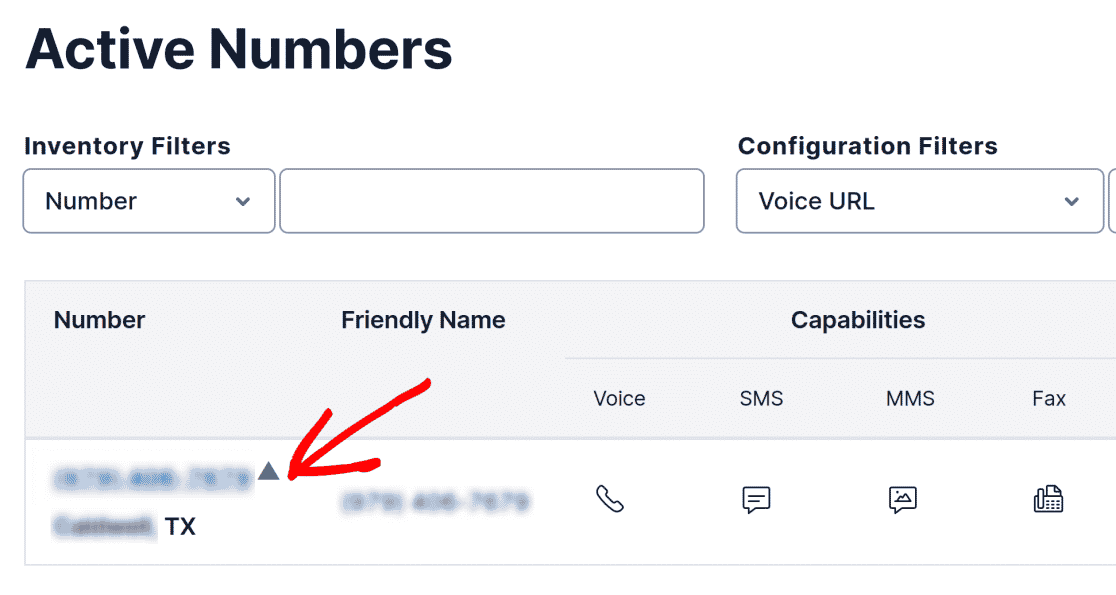
Se o seu número estiver ativo, mas você ainda não estiver recebendo alertas, talvez não seja possível enviar mensagens para a sua região devido às configurações de permissões de geolocalização. Você precisará ajustar suas permissões de geolocalização para resolver esse problema.
No console do Twilio, acesse Mensagens " Configurações " Permissões geográficas para visualizar suas configurações de geolocalização.
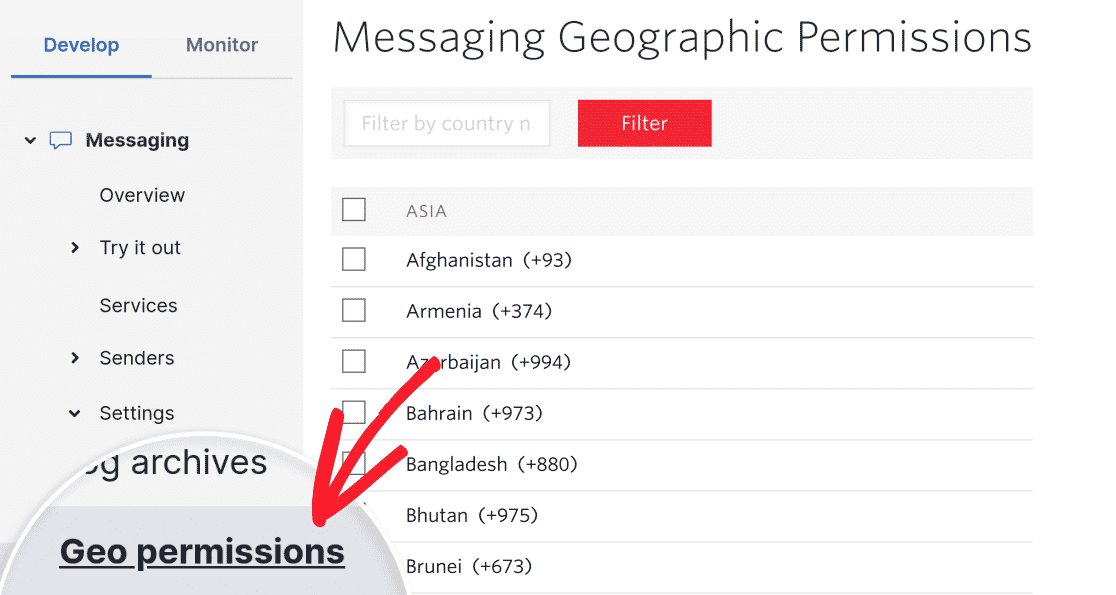
Em seguida, localize seu país ou região e verifique se ele foi ativado.

Observação: se estiver usando uma conta de avaliação do Twilio, você só poderá enviar alertas para os números que tiver verificado. Consulte a documentação do Twilio sobre números verificados para obter mais informações.
É isso aí! Agora você aprendeu a configurar alertas de SMS via Twilio no WP Mail SMTP.
Em seguida, você gostaria de configurar várias conexões? Consulte nosso tutorial para saber como configurar conexões adicionais no WP Mail SMTP.
